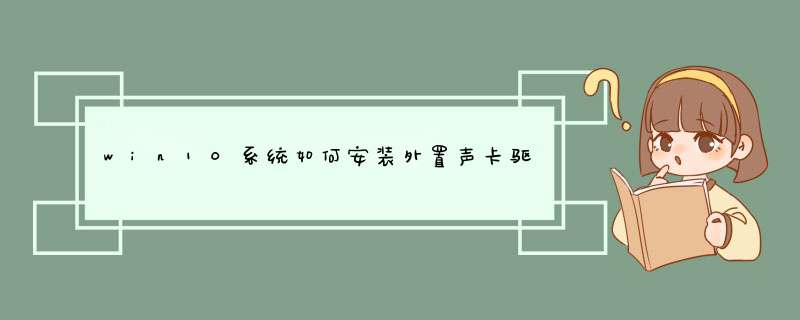
首先安装好声卡的硬件,然后插上麦克和耳机、话筒插中间粉红色的孔,耳机插第2个绿色的孔
进CMOS里去屏蔽原来板载声卡。如果不会CMOS里屏蔽声卡可以到系统里屏蔽声卡。
介绍:
声卡 也叫音频卡:声卡是多媒体技术中最基本的组成部分,是实现声波/数字信号相互转换的一种硬件。声卡的基本功能是把来自话筒、磁带、光盘的原始声音信号加以转换,输出到耳机、扬声器、扩音机、录音机等声响设备,或通过音乐设备数字接口使乐器发出美妙的声音。
拓展:
声卡发展至今,主要分为板卡式、集成式和外置式三种接口类型,以适用不同用户的需求,三种类型的产品各有优缺点。板卡式:卡式产品是现今市场上的中坚力量,产品涵盖低、中、高各档次,售价从几十元至上千元不等。早期的板卡式产品多为ISA接口,由于此接口总线带宽较低、功能单一、占用系统资源过多,目前已被淘汰;PCI则取代了ISA接口成为目前的主流。
如果在安装声卡驱动程序时,电脑一直重启,可能是因为驱动程序与您的 *** 作系统不兼容,或者是驱动程序本身出现了问题。以下是一些可能的解决方案:1. 确认您下载的驱动程序与您的 *** 作系统版本相匹配。如果您的 *** 作系统是64位的,那么您需要下载64位的驱动程序。
2. 尝试使用设备管理器更新驱动程序。打开设备管理器,找到您的声卡,右键单击并选择“更新驱动程序”。然后选择“自动搜索更新的驱动程序”,看看系统是否能够自动找到并安装正确的驱动程序。
3. 如果以上方法都无法解决问题,您可以尝试在安全模式下安装驱动程序。在安全模式下,系统只会加载最基本的驱动程序和服务,这有助于避免其他程序的干扰。在安全模式下,您可以尝试重新安装驱动程序,看看是否能够成功。
4. 如果以上方法都无法解决问题,您可以考虑升级或降级 *** 作系统版本,或者尝试使用其他版本的驱动程序。
一、检查声卡、音箱等设备是否毁坏,连接是否常;取下独立声卡,用橡皮擦金手指,插紧,或换一个插槽;如果是板卡有问题,屏蔽板卡,换独立的声卡。
二、进我的电脑的硬件设备管理器 –右击声卡—属性--资源—看有没有冲突,有通过重新设置系统资源解决。
三、安装声卡驱动。
(一)右击“我的电脑”----“属性”---“硬件”----“设备管理器”,展开“声音、视频和游戏控制器”,看前面有没有黄色的“?”号,有,说明缺声卡驱动,有“!”号,说明该声卡驱动不能正常使用。
(二)不知道声卡型号,看展开的“声音、视频和游戏控制器”下的那一串字符和数字就是你的声卡型号,也可“开始”—“运行”—输入 dxdiag, 打开“DirectX诊断工具”—声音,从打开的界面中找。
(三)光盘安装,将声卡的驱动光盘放入光驱,右击“声音、视频和游戏控制器”下的?号选项,选“更新驱动程序”,打开“硬件更新向导”,选“是,仅这一次”---“下一步”---“自动安装软件”--“下一步”,系统即自动搜索并安装光盘中的声卡驱动程序,如果该光盘没有适合你用的声卡驱动,再换一张试试,直到完成。
欢迎分享,转载请注明来源:内存溢出

 微信扫一扫
微信扫一扫
 支付宝扫一扫
支付宝扫一扫
评论列表(0条)